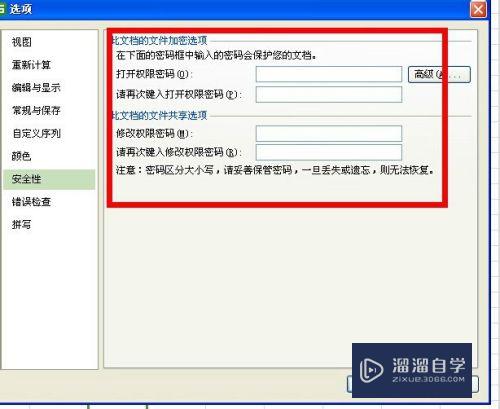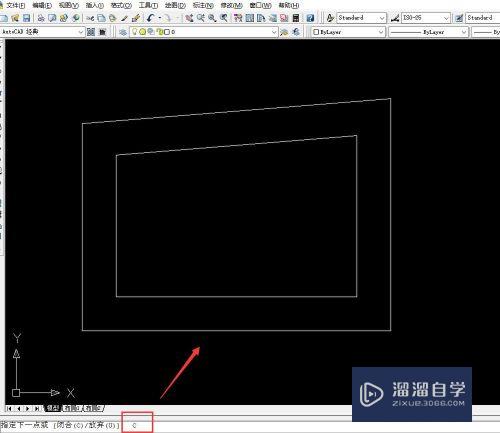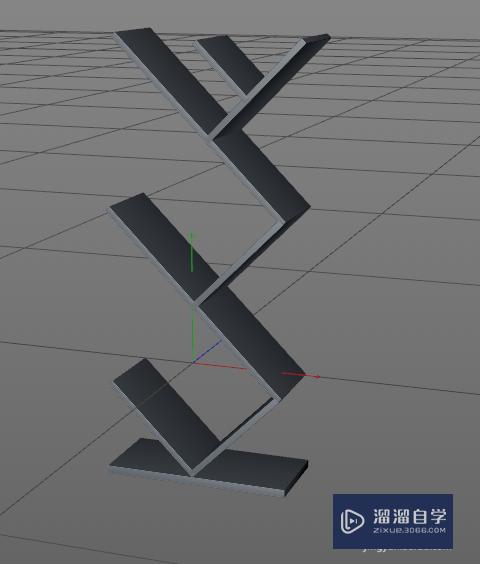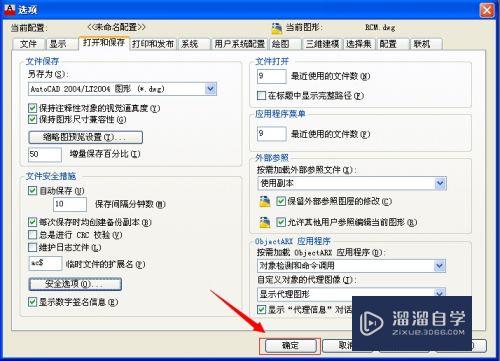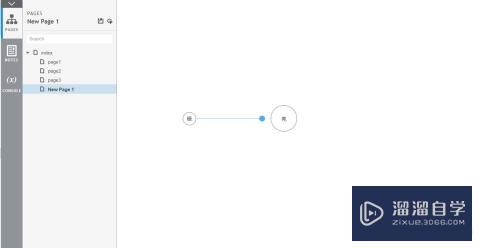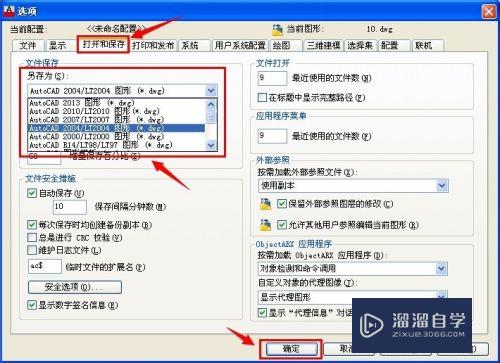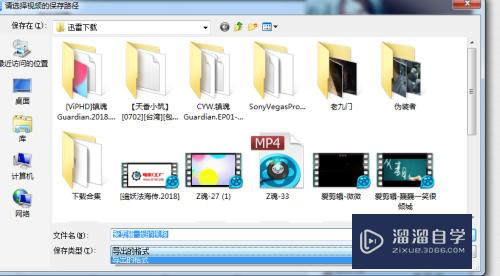CAD怎样进行绘制圆形对象(cad怎样进行绘制圆形对象图)优质
CAD能以多种方式创建直线。圆。椭圆。多边形。条样曲线等基本图形对象。所以很多图形我们都可以借助软件的工具来完成。那么CAD怎样进行绘制圆形对象?接下来我们一起来熟悉一下吧!
工具/软件
硬件型号:小新Air14
系统版本:Windows7
所需软件:CAD2010
方法/步骤
第1步
在我们的AutoCAD软件中。点击绘制我们的圆形对象。

第2步
这时候我们可以在这里看到我们的椭圆对象。
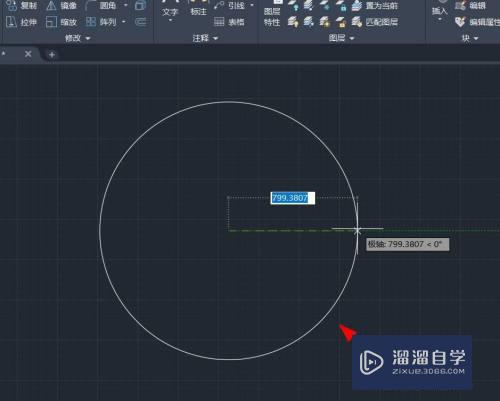
第3步
这里面。我们可以输入我们的半径为500。
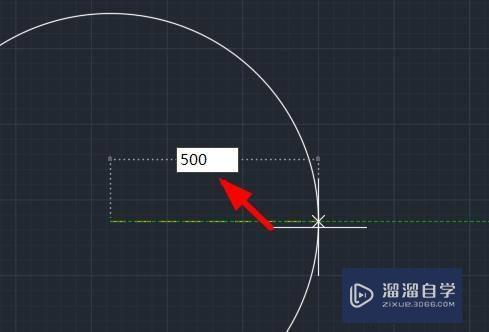
第4步
下面。我们就能看到半径为500的圆形对象。
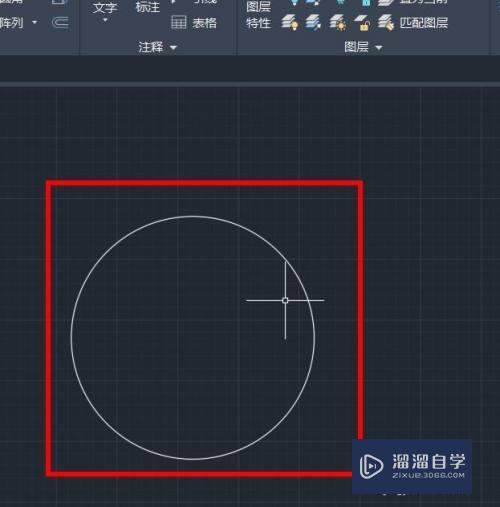
第5步
这时候我们还能输入D这个字母。可以指定他的直径。
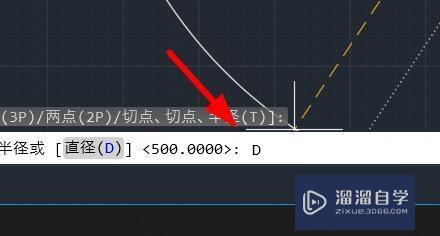
第6步
于是我们可以输入直径为1000的。可以看到与500相同。
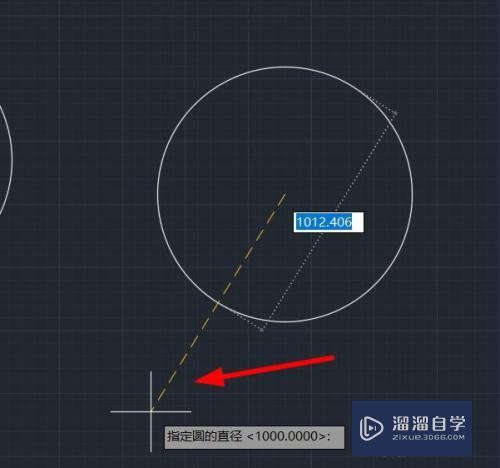
以上关于“CAD怎样进行绘制圆形对象(cad怎样进行绘制圆形对象图)”的内容小渲今天就介绍到这里。希望这篇文章能够帮助到小伙伴们解决问题。如果觉得教程不详细的话。可以在本站搜索相关的教程学习哦!
更多精选教程文章推荐
以上是由资深渲染大师 小渲 整理编辑的,如果觉得对你有帮助,可以收藏或分享给身边的人
本文标题:CAD怎样进行绘制圆形对象(cad怎样进行绘制圆形对象图)
本文地址:http://www.hszkedu.com/66951.html ,转载请注明来源:云渲染教程网
友情提示:本站内容均为网友发布,并不代表本站立场,如果本站的信息无意侵犯了您的版权,请联系我们及时处理,分享目的仅供大家学习与参考,不代表云渲染农场的立场!
本文地址:http://www.hszkedu.com/66951.html ,转载请注明来源:云渲染教程网
友情提示:本站内容均为网友发布,并不代表本站立场,如果本站的信息无意侵犯了您的版权,请联系我们及时处理,分享目的仅供大家学习与参考,不代表云渲染农场的立场!